Acerca de datos de configuración
Puede importar datos de configuración de los siguientes modos:
Usar la herramienta Migración de la configuración
Creando un paquete personalizado para Unified Service Desk que contiene los datos de configuración exportados
Para poder importar los datos de configuración al sistema de destino, asegúrese de que ha exportado los datos de configuración de Unified Service Desk desde el sistema de origen. Más información: Exportar datos de configuración de Unified Service Desk
Importar datos de configuración mediante la herramienta de Configuration Migration
Asegúrese de que la instancia de la plataforma Microsoft Dataverse donde está migrando los datos de configuración ha implementado el paquete de Unified Service Desk requerido. Si no, implemente un paquete de ejemplo de Unified Service Desk de ejemplo. Más información: Implementar aplicaciones de Unified Service Desk de ejemplo utilizando Package Deployer
Ejecute la herramienta Migración de la configuración y haga clic Importar datos en la pantalla principal. Para obtener información sobre cómo descargar la herramienta, consulte el paso 1 de Exportar datos de configuración de Unified Service Desk.
En la pantalla Iniciar sesión, proporcione los detalles de autenticación para conectarse al servidor de Dataverse desde donde desea exportar los datos. Si tiene varias organizaciones en el servidor Dataverse, y desea seleccionar la organización desde donde exportar los datos de configuración, active la casilla Mostrar siempre la lista de organizaciones disponibles. Haga clic en Iniciar sesión.
Si tiene varias organizaciones y activó la casilla Mostrar siempre la lista de organizaciones disponibles, la próxima pantalla le permitirá elegir la organización con la que desea conectarse. Seleccione la organización de Dataverse a la que conectarse.
La siguiente pantalla le pide que facilite el archivo de datos (.zip) que se importa. Busque el archivo de datos, selecciónelo y, a continuación, haga clic en Importar datos.
La pantalla siguiente muestra el estado de importación de sus registros. La importación de datos se realiza en múltiples pasos para importar primero los datos de base mientras se sitúan en cola los datos dependientes, y después se importan los datos dependientes en las pasadas posteriores para administrar las vinculaciones o dependencias de datos. Esto asegura una importación limpia y coherente de los datos.
Haga clic en Salir para cerrar la herramienta.
Importe datos de configuración mediante un paquete personalizado para Unified Service Desk
Puede generar un paquete personalizado para incluir los datos de configuración que exportó de la instancia existente de Unified Service Desk. Para crear un paquete personalizado para implementar los datos de configuración de Unified Service Desk, utilice todos los archivos existentes en uno de los paquetes predeterminados de Unified Service Desk y reemplace los datos de configuración estándar por los datos de configuración de Unified Service Desk que exportó. Puede crear un paquete personalizado para Unified Service Desk mediante la plantilla de servicios web de Dynamics 365 Customer Engagement para Visual Studio.
Antes de empezar
Descargue el paquete de Unified Service Desk (archivo ejecutable autoextraíble), y haga doble clic en el archivo para extraer el contenido. Utilice los archivos en uno de los paquetes predeterminados para crear una aplicación de ejemplo. En este ejemplo, utilizará los archivos del paquete base (<ExtractedFolder>\USDPackageDeployer\BasePackage).
Asegúrese de que conoce los requisitos previos y cómo crear un paquete personalizado utilizando la plantilla del SDK de Dataverse para Visual Studio. Para obtener información detallada sobre el uso de plantillas para crear un paquete, vea Crear paquetes para Package Deployer.
Descargue el paquete SDK de CRM (archivo .exe) y extráigalo para buscar la carpeta
PackageDeployerbajo la carpeta <ExtractedFolder>\SDK\Tools\. Esta carpeta contiene los ensamblados necesarios para crear un proyecto personalizado mediante Visual Studio.Instale la plantilla (CRMSDKTemplates.vsix) del paquete del SDK de Dataverse que extrajo en el paso anterior. El archivo está disponible en la carpeta SDK\Templates.
Cómo crear un paquete personalizado
Inicie Visual Studio y cree un nuevo proyecto mediante la plantilla Paquete de CRM.
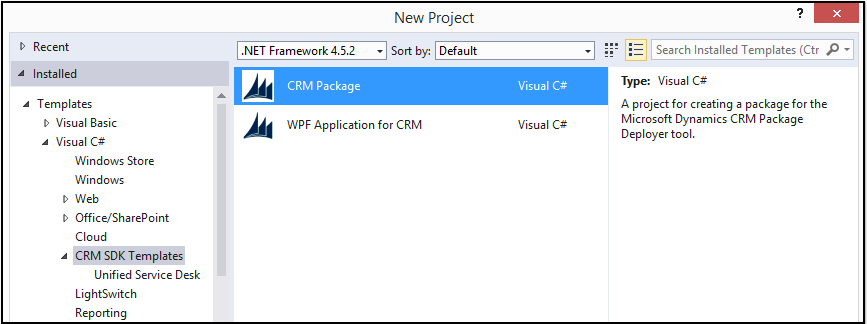
En el panel Explorador de soluciones, expanda PkgFolder y elimine el archivo ImportConfig.xml.
Agregue todas las soluciones existentes, la configuración de importación, y otros archivos excepto el archivo de datos de configuración predeterminado desde los paquetes de Unified Service Desk predeterminados al proyecto de Visual Studio. En este ejemplo, utilizaremos el paquete base. Agregue los siguientes archivos de la carpeta <ExtractedFolder>\USDPackageDeployer\BasePackage en PkgFolder en la solución de Visual Studio:
DynamicsUnifiedServiceDesk_1_0_managed.zip
ImportConfig.xml
UII Option.csv
UiiforMicrosoftDynamicsCRM3_0_managed.zip
UIIOption.xml
UsdBaseCustomization_1_0_managed.zip
Agregue el archivo de datos de configuración (.zip) que ha exportado anteriormente desde la instancia existente de Unified Service Desk.
Para cada archivo que agregó en la carpeta PkgFolder, en el panel Propiedades, establezca el valor Copiar en el directorio de resultados como Copiar siempre. Esto garantiza que los archivos que agregó están disponibles en el paquete generado.
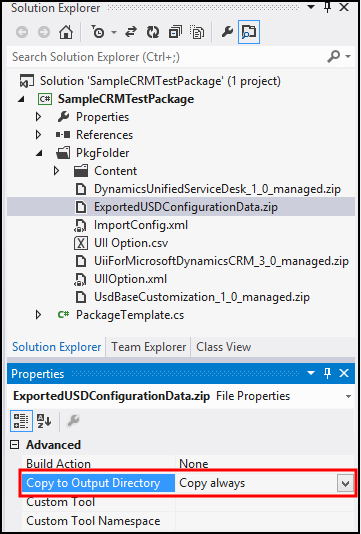
Haga doble clic en el archivo ImportConfig.xml en PkgFolder para editarlo. Actualice el valor del parámetro
crmmigdataimportfilepara hacer coincidir el nombre del archivo exportado (.zip) que agregó en el paso 5.Haga doble clic en el archivo PackageTemplate.cs para actualizar el nombre del paquete y la descripción. Para obtener información detallada sobre esto, vea Crear paquetes para el implementador de paquetes en la ayuda del SDK de Dataverse.
Guarde el proyecto, y luego genérelo (Generar>Generar solución) para crear el paquete. Todos los contenidos de la carpeta <Proyecto>\Bin\Debug son el paquete. Tenga en cuenta que un archivo de ensamblados (.dll) se crea con el mismo nombre que el nombre del proyecto de Visual Studio; este archivo contiene el código personalizado que creó en el paso anterior.
Copie todo el contenido de la carpeta de depuración del proyecto de Visual Studio (<Proyecto>\Bin\Debug) en la carpeta PackageDeployer, es decir, en la misma ubicación que el archivo PackageDeployer.exe. Se le pide que reemplace algunas archivos; acepte la confirmación para reemplazar los archivos en la carpeta de la herramienta Package Deployer.
Una vez que se copien los archivos, ejecute la herramienta haciendo doble clic en el archivo PackageDeployer.exe.
Se le solicitará que escriba las credenciales del servidor de Dataverse de destino. Especifique los detalles y continúe.
En la pantalla de selección del paquete, seleccione el paquete personalizado para implementar y siga las pantallas del asistente para implementar el paquete.
Más información: Implementar aplicaciones de Unified Service Desk de ejemplo utilizando Package Deployer
Consulte también
Migre su configuración de Unified Service Desk a otro servidor
Solución de problemas de Unified Service Desk